谷歌浏览器不提示保存账号密码怎么办
谷歌浏览器不提示保存账号密码怎么办?谷歌浏览器是一款页面简洁清爽,功能强大的网络浏览器,在使用这款浏览器登录网页的时候可以设置记住账号密码,方便下次访问的时候可以直接登录,不过很多小伙伴在使用谷歌浏览器登录站点的时候并没有提示记住密码,那么这个时候该如何设置呢。下面就让小编给大家带来Chrome设置开启提示保存账号密码功能方法一览,有需要的朋友快来看看吧。
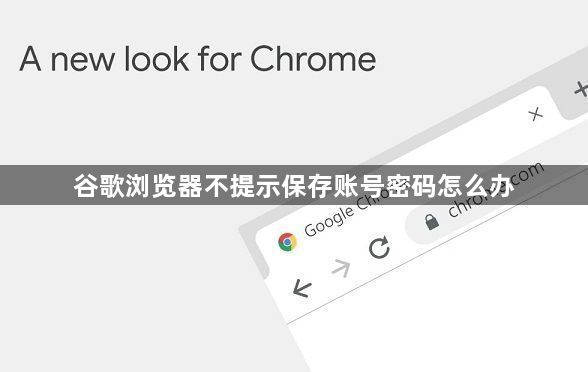
谷歌浏览器不提示保存账号密码原因分析
1、浏览器设置
自动填充功能被禁用:用户可能在设置中禁用了自动填充密码功能,导致浏览器无法提示保存密码。用户可以在chrome://settings/passwords中检查并开启“提示保存密码”选项。
一律不保存设置:如果用户之前设置了“一律不保存”某个网站的账号密码,浏览器将不再提示保存该网站的密码。需要删除此设置以恢复提示。
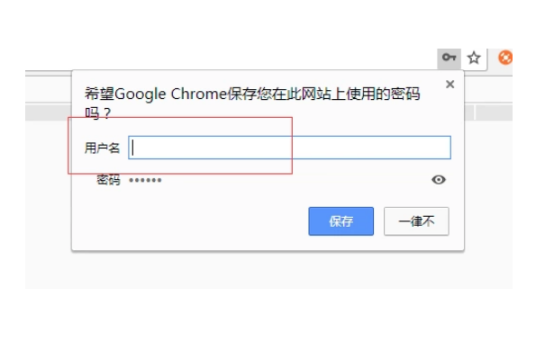
2、代码或网站设计
Autocomplete属性设置错误:网站开发者可能将表单的autocomplete属性设置为“off”,这会阻止浏览器提示保存密码。应改为使用更具体的属性值如“new-password”。
异步表单提交:某些网站使用异步提交表单,可能导致浏览器不触发保存密码的提示。确保表单的onsubmit事件正确返回,使得表单可以正常提交并触发保存密码提示。
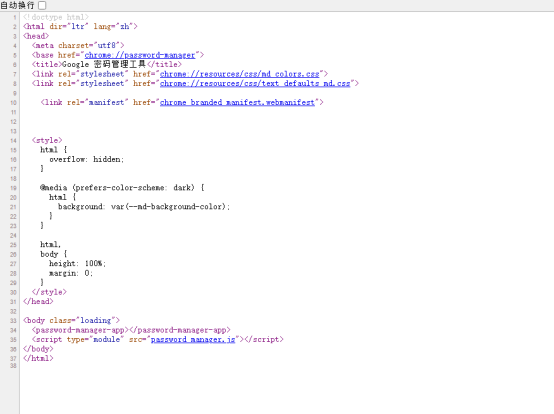
3、浏览器文件损坏
Login Data文件损坏:浏览器内部用于存储密码的数据文件(Login Data和Login Data-journal)可能损坏,导致保存密码功能失效。需要删除这些文件并重启浏览器以重置。
4、服务器安全配置
非安全网页:非HTTPS协议的网页可能被浏览器标记为不安全,从而屏蔽保存密码提示。确保使用HTTPS并验证服务器证书的有效性。
网站安全策略:某些网站出于安全考虑,可能会禁用自动保存密码的功能,用户需要遵循这些安全策略或咨询IT支持部门获取帮助。
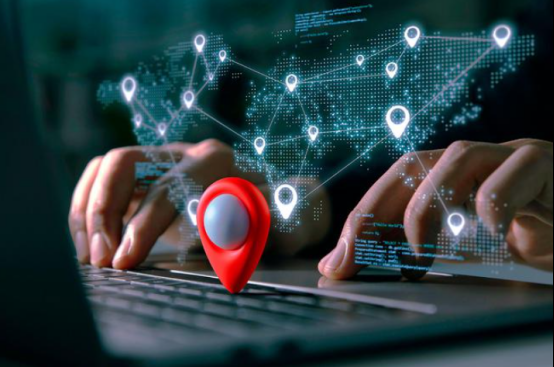
谷歌浏览器不提示保存账号密码解决步骤
1、检查网站代码和服务器配置
Autocomplete属性:开发者应确保网站的autocomplete属性设置为适用的值,避免使用“off”。对于普通用户,可以尝试用开发者工具修改网页元素的autocomplete属性为“on”。
异步表单提交:确保网页表单的onsubmit事件正确返回,以便正常提交并触发保存密码提示。
确保HTTPS配置:对于非安全网页,浏览器可能不会提示保存密码。确保网站使用HTTPS并验证SSL证书有效。
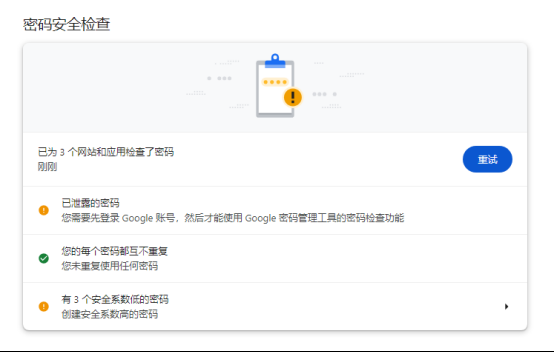
2、高级解决方案
重置浏览器设置:如果以上步骤无效,可以考虑将浏览器设置恢复到默认值。在chrome://settings/resetProfileSettings中进行重置。
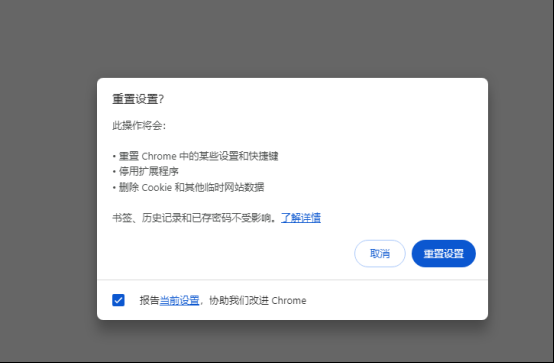
使用第三方密码管理器:如果浏览器自身的密码管理功能存在问题,可以使用如LastPass或1Password等第三方密码管理器代替。
3、检查和调整设置
确保自动填充功能已启用:用户需要检查浏览器的自动填充设置是否开启。可以在chrome://password-manager/settings中查看“提示保存密码”选项是否开启。
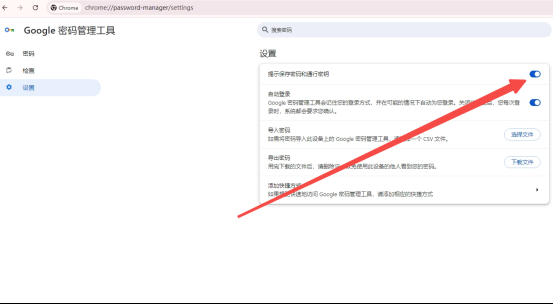
以上就是【谷歌浏览器不提示保存账号密码怎么办?Chrome设置开启提示保存账号密码功能方法一览】的全部内容啦,希望能够帮助大家解决问题。
相关下载
 谷歌浏览器电脑版
谷歌浏览器电脑版
硬件:Windows系统 版本:130.0.6723.117 大小:9.75MB 语言:简体中文
评分: 发布:2023-07-22 更新:2024-11-08 厂商:谷歌信息技术(中国)有限公司
相关教程
